
¿Dudas sobre el cierre de ejercicio?
2023 llega a su fin y, como ocurre todos los años por estas fechas, a todos nos entran dudas sobre qué debemos hacer para cerrar la gestión de nuestro negocio.
A continuación detallaremos cómo realizar el proceso en las versiones actuales de «SimplyGest Desktop», ya que presenta algunas novedades respecto a versiones anteriores.
Comenzamos. Al abrir el programa debemos pulsar el botón «Opciones» que nos encontraremos en la ventana «Elegir Empresa». A continuación, se nos mostrará una tabla en la que se mostrarán todas las empresas creadas en SimplyGest. Seleccionaremos la empresa que hemos usado en el ejercicio actual y luego pulsaremos la opción «Cierre Ejercicio» que encontraremos la derecha de la pantalla.
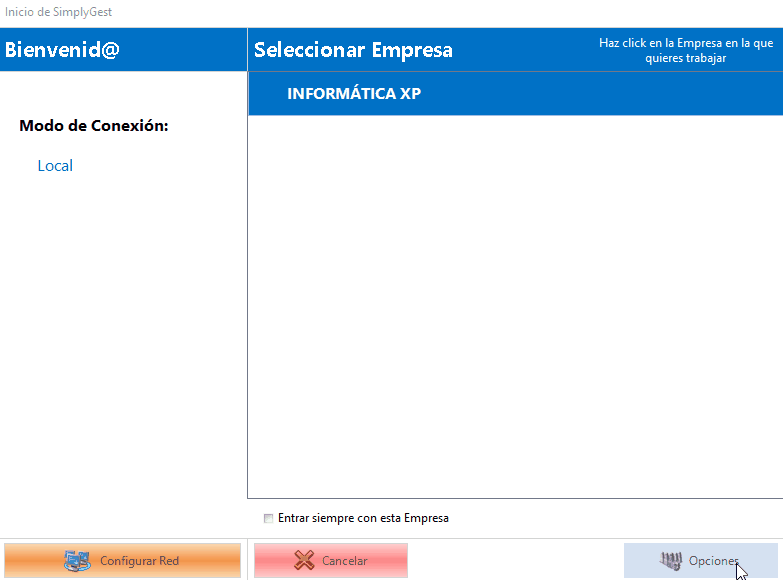
Una vez que hemos pulsado el botón «Cierre de Ejercicio» el programa nos mostrará dos opciones a elegir:
- Empezar con el Historial en Blanco: Esta opción nos permitirá crear una copia de la empresa actual pero sin copiar ningún movimiento de historial. Por lo que numeración de las ventas en 2023 podrá comenzar por la número 1 o por la que elijamos.
- Conservar los documentos Pendientes: Nos permitirá crear una copia de la empresa actual copiando únicamente los documentos pendientes de cobro/pago del ejercicio anterior. Si optamos por esta opción, la numeración de las ventas seguirá de forma correlativa, al último documento copiado del ejercicio anterior.
Independientemente de la opción que seleccionamos, el programa nos preguntará que deseamos hacer con el valor que asignemos al campo «Stock Inicial». Recordemos que se trata de un campo distinto al campo cantidad o stock. Encontraremos ese campo en la pestaña «Otros datos» de la ficha de cada producto, y nos servirá para poder consultar, en cualquier momento del año, cuál era el stock inicial de ese producto al iniciar el ejercicio. Podremos elegir entre varias opciones.
A continuación, si somos usuarios del módulo SAT, tendremos opción para elegir qué hacer con todos los servicios registrados durante el año. Pudiendo elegir entre no copiar ninguno o solo copiar los servicios que tengan asignado un determinado «Estado» de documento.
Como vemos el proceso es sencillo y está bastante automatizado. Una vez que hayamos realizado el cierre, al abrir el programa y seleccionar la empresa, veremos como ya se ha creado el acceso para el año 2024.
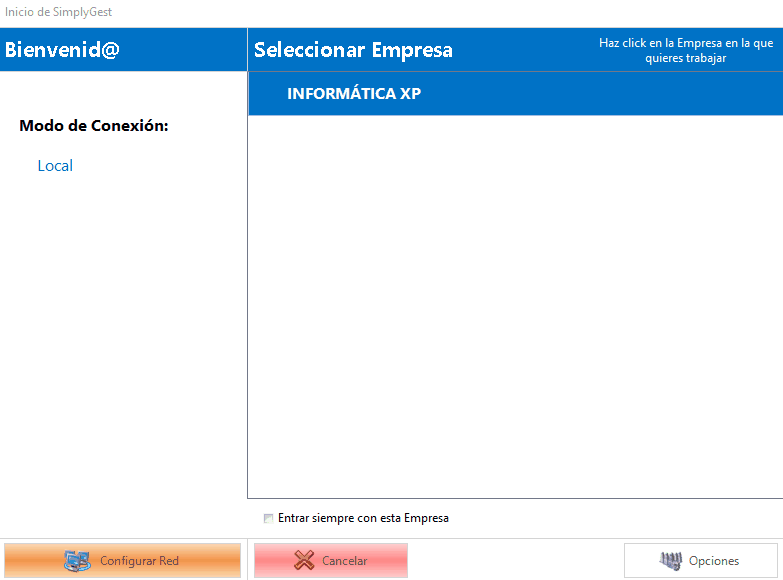
Aspectos a tener en cuenta:
- Si usamos SimplyGest en red debemos realizar la operación en el equipo que actúa como servidor y con el programa, en el resto de equipos, cerrado.
- Si usamos el método de conexión Multienda para realizar consultas o traspasos entre tiendas tendremos que revisar la configuración de tiendas remotas para revisar que a partir de ahora sigamos haciendo las comprobaciones en las bases de datos del nuevo año y no en las del año anterior.
- Si somos usuarios del módulo WebLinker PrestaShop/Woocommerce, debemos seleccionar la empresa de 2024 para que las futuras sincronizaciones se realicen usando la base de datos correcta.
Más recursos de ayuda en…
¿Te ha resultado útil??
0 / 1